电脑查看U盘操作记录的实用指南
基础操作:直接浏览文件历史
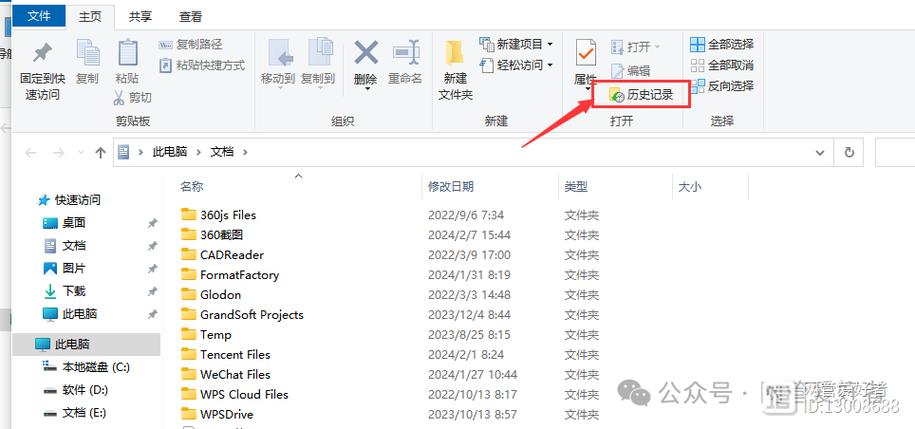
最直观的方式莫过于查看U盘自身内容:
- 连接U盘: 将U盘插入电脑USB接口,等待系统识别并弹出提示(或自动打开资源管理器窗口)。
- 打开资源管理器: 按下
Win + E快捷键或点击任务栏文件夹图标。 - 定位U盘: 左侧导航栏找到“此电脑”或“计算机”,下方“设备和驱动器”区域会显示您的U盘盘符(如
可移动磁盘 (E:))。 - 查看文件与文件夹:
- 直接浏览根目录及各级文件夹,查看现有文件。
- 点击资源管理器顶部菜单栏“查看”,勾选“详细信息”视图,可清晰看到文件的“修改日期”,这通常是文件最后一次被写入或修改的时间。
- 右键点击文件或文件夹 -> 选择“属性”,在“常规”选项卡中查看更详细的“创建时间”、“修改时间”和“访问时间”。
进阶追踪:利用Windows系统日志
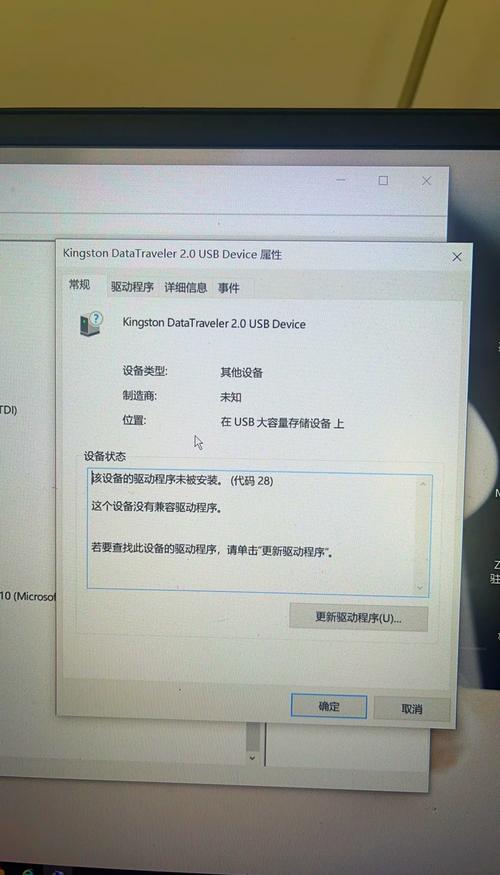
Windows自带的事件查看器是个强大的工具,能记录包括可移动存储设备活动在内的系统事件:
- 打开事件查看器:
- 按下
Win + R打开运行框。 - 输入
eventvwr.msc并按回车。
- 按下
- 定位关键日志:
- 展开左侧目录树:
Windows 日志->系统。 - 在右侧“操作”窗格点击“筛选当前日志...”。
- 展开左侧目录树:
- 设置筛选器:
- 在“事件来源”下拉菜单中,找到并选择
Disk或Partition。 - 在“事件ID”框中输入:
2003(检测到新磁盘)、2004(磁盘离线)、2006(磁盘在线)、2010(卷挂载)、2011(卷卸载),这些ID与磁盘/卷(包括U盘)的插拔、挂载卸载密切相关。 - 点击“确定”应用筛选。
- 在“事件来源”下拉菜单中,找到并选择
- 查看U盘活动记录:
- 筛选后的列表将显示所有符合条件的磁盘事件。
- 仔细查看每条记录的“日期和时间”、“来源”、“事件ID”以及下方“常规”选项卡中的描述信息,描述中通常会包含磁盘的“友好名称”(可能显示U盘品牌型号)、磁盘号、卷名(即U盘的盘符)等信息。
- 注意: 此方法记录的是U盘被系统识别、挂载(分配盘符)、卸载、移除的时间点,而非U盘内具体文件的操作记录,它能清晰显示U盘何时插入、何时被系统识别、何时被移除。
深度挖掘:文件系统变更日志(NTFS USN Journal)
如果U盘本身采用NTFS文件系统(FAT32/exFAT不支持此功能),且启用了更改日志,理论上可追踪文件级别的创建、修改、删除等操作:
- 确认U盘文件系统:
- 在资源管理器中右键点击U盘盘符 -> 选择“属性”。
- 在“常规”选项卡中查看“文件系统”类型,若显示“NTFS”,则可能支持。
- 使用专业工具解析:
- Windows没有内置图形界面直接查看USN日志,需要借助第三方命令行工具或专用软件(如
fsutil usn命令、USN Journal Explorer等工具)。 - 操作相对复杂且需要管理员权限,主要用于取证或高级故障排查,普通用户通过此方式获取清晰记录难度较大。
- Windows没有内置图形界面直接查看USN日志,需要借助第三方命令行工具或专用软件(如
数据恢复视角:发现被删除的文件记录
若主要目的是查找近期被删除的文件:
- 立即停止写入: 发现文件丢失后,切勿再向U盘保存任何新文件,防止原有数据被覆盖。
- 使用数据恢复软件:
- 选择信誉良好的工具(如 Recuva, DiskGenius, EaseUS Data Recovery Wizard 等)。
- 运行软件,选择需要扫描的U盘盘符。
- 软件会深度扫描U盘存储空间,尝试找回已删除但尚未被覆盖的文件。
- 扫描结果通常会显示文件名、原始路径(文件夹结构)、文件状态(可恢复性评估)、最后修改日期/删除日期等信息,这本身也构成了一种特殊的“操作记录”。
重要提示与安全须知
- 权限限制: 查看系统日志通常需要管理员权限,普通账户可能无法访问全部事件。
- 日志覆盖: Windows系统日志文件大小有限制,旧日志会被新日志覆盖,历史记录并非永久保存。
- 文件时间戳的局限性: 文件属性中的“修改日期”反映的是内容最后更改时间,不一定等同于“复制/移动到U盘的时间”(如果文件在复制前已被修改过),创建时间也可能受文件移动操作影响。
- 系统日志非万能: 系统日志记录设备插拔和卷挂载卸载,不记录U盘内部具体哪个文件被打开、编辑或删除。
- 谨慎操作: 修改注册表或使用高级命令行工具存在风险,操作前务必备份重要数据或创建系统还原点,非必要不建议普通用户尝试。
- 隐私与法律: 查看他人U盘的操作记录可能涉及隐私和法律问题,务必确保操作在合法合规、获得授权的前提下进行。
- 文件系统是关键: 深度追踪文件操作(USN Journal)仅对NTFS格式的U盘有效。
U盘使用建议
- 养成良好习惯: 重要文件操作后,主动浏览U盘内容确认。
- 安全弹出: 务必通过系统任务栏图标“安全删除硬件并弹出媒体”来移除U盘,确保数据写入完成,避免日志记录混乱或数据损坏。
- 定期备份: 这是防止数据丢失最可靠的手段,不应依赖事后查看操作记录来找回数据。
- 考虑启用写入日志(NTFS): 如需高级追踪且U盘为NTFS格式,可在U盘属性->“安全”->“高级”->“审核”中配置(需域环境或复杂设置,家用不常用)。
查看U盘在电脑上的操作痕迹,核心在于明确目标,简单检查现有文件和时间戳是最直接方法;确认U盘插拔时间线,Windows事件查看器是可靠工具;若文件系统为NTFS且启用日志,高级工具可挖掘文件变更;而寻找删除记录,数据恢复软件是首选,日常使用中养成规范操作和备份习惯,远比事后费力查找记录更为明智有效,U盘虽小,数据无价,谨慎操作方能守护重要信息。
网站站长小贴士:本文内容经过精心设计,确保信息准确、步骤清晰,旨在帮助用户解决实际问题,我们深知站长朋友们需要优质内容来提升网站价值,因此特别强调实用性与安全性,建议读者在操作时优先选择基础方法,对于高级技巧需量力而行,甭管你是技术新手还是老手,定期备份数据这个习惯永远不会过时——毕竟硬盘会坏、U盘会丢,只有多重备份才能让你高枕无忧。









评论列表 (2)
电脑可查看U盘使用痕迹,部分访问记录可恢复。
2025年07月16日 05:58电脑无法直接查看U盘使用痕迹,但可用专业软件恢复已删除的访问记录。
2025年08月13日 08:18